Como tornar o iPhone sempre em exibição mais escuro ou apenas desativá-lo
Publicados: 2022-10-01Era um recurso que muitos usuários do iPhone pediam desde que a Apple começou a usar telas OLED no dispositivo. Este ano, a Apple entregou o que eles estavam pedindo. Mas muitos não estão satisfeitos com isso. Estamos falando do “sempre em exibição” no iPhone 14 Pro e iPhone 14 Pro Max.
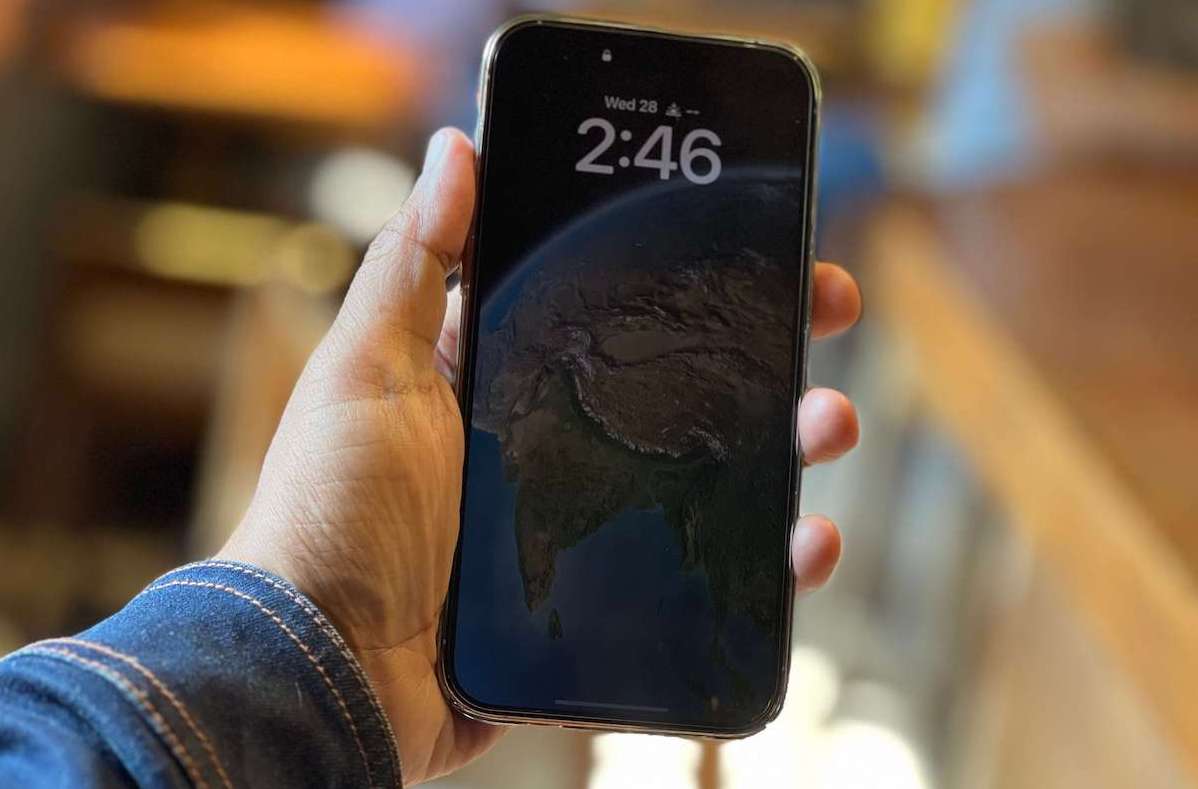
O recurso sempre em exibição está disponível em dispositivos Android há algum tempo. Como o próprio nome indica, é uma tela que nunca desliga enquanto o telefone está ligado. Ao contrário de muitas telas que ficam totalmente em branco quando estão desligadas ou inativas por um tempo, uma tela sempre em exibição continuará mostrando algumas informações - seja a hora ou as notificações. Esse recurso é visto principalmente em dispositivos com telas OLED ou AMOLED, pois cada pixel dessas telas pode ser controlado, garantindo assim que uma tela sempre ativa não consuma muita bateria, apesar de estar sempre ligada. Onde quer que você veja um telefone totalmente escuro, exceto pelo tempo mostrado nele, é uma boa chance de você estar vendo um sempre em exibição ou um AOD, como alguns se referem a ele.
No entanto, a implementação desse recurso pela Apple levou a reações mistas. Isso porque o AOD no iPhone 14 Pro e Pro Max (os únicos telefones a obter o recurso) é diferente de outras marcas. A Apple, como sempre, pensou de forma diferente e, em vez de mostrar apenas a hora e algumas notificações em um fundo preto, na verdade tornou a hora mais proeminente enquanto escurecia a tela de bloqueio. O resultado é um AOD muito diferente e que divide opiniões. Alguns gostam, mas muitos acham que distrai e, na verdade, mais como uma versão ligeiramente esmaecida de sua tela de bloqueio normal, em vez de uma tela AOD típica com apenas o tempo e uma notificação estranha.
Índice
Como consertar o iPhone 14 Pro sempre em exibição
O bom é que, com alguns ajustes, você pode obter sua tela AOD “normal” em um iPhone 14 Pro ou iPhone 14 Pro Max. Isso é o que você precisa fazer:
Etapa 1: vá para Configurações, obtenha um pouco de foco
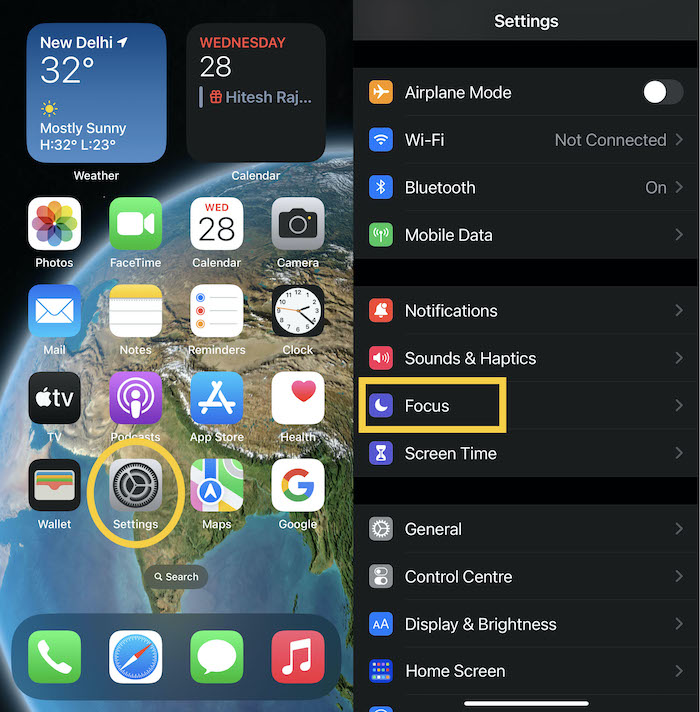
Tal como acontece com tantas viagens "como fazer", esta também começa nas configurações do seu iPhone. Vá para Configurações e, uma vez lá, escolha Foco .
Etapa 2: obter alguns perfis
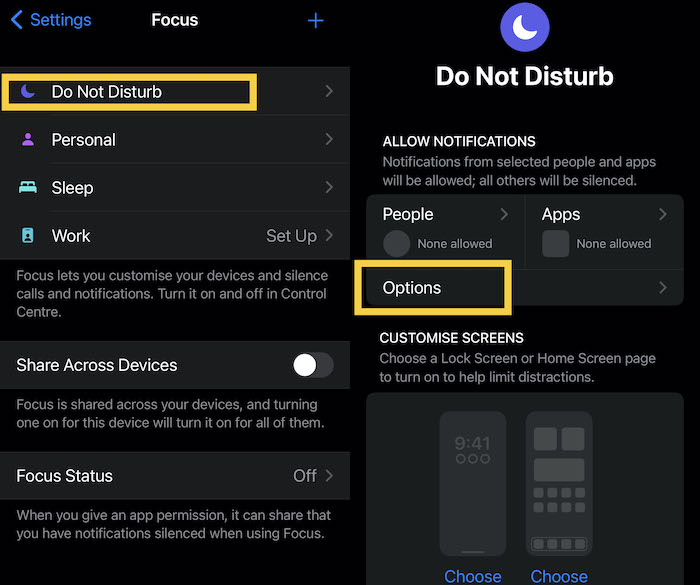
Uma vez em foco, você verá diferentes perfis como Não perturbe, Dormir, Pessoal e Trabalho. Escolha quem você quiser. Optamos pelo Não perturbe porque é o mais popular. Uma vez lá, escolha Opções.
Passo 3: Que haja escuridão... ou bem, escuridão de qualquer maneira
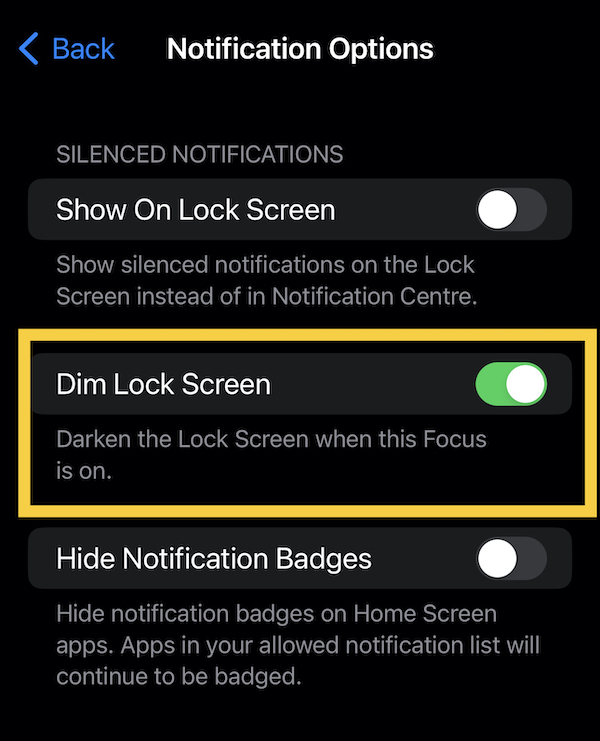
Você estará agora na seção Opções de notificação . E a segunda opção, Dim Lock Screen , é aquela que resolverá seus AOD azuis ou pretos, como você escolher chamá-los. Escolha esta opção e seu iPhone 14 Pro (Max) mudará para uma aparência mais convencional em preto e branco sempre que a tela estiver inativa por um tempo, desde que o perfil de foco escolhido esteja ativo!
Esta não é uma solução perfeita, é claro. Isso também resulta em uma tela de bloqueio um pouco mais escura e fica ativo apenas quando o perfil de foco que você escolheu está ativo. Mas a partir de agora, funciona.

Basta deixar a tela de bloqueio preta
Sim, há um nível de duhness sobre isso, mas você sabe o quê? Ele simplesmente funciona e é a maneira mais simples de lidar com isso para nós. Basta deixar a tela de bloqueio no iPhone preta, para que, mesmo quando escureça, ela fique para trás! É assim que se faz:
Passo 1: Esqueça as configurações, basta pressionar a tela de bloqueio e pressionar
Não há necessidade de mexer nas configurações (você pode, se desejar, mas adoramos a simplicidade). Vá para a tela de bloqueio do seu iPhone e pressione-a.
Etapa 2: personalize e seja positivo
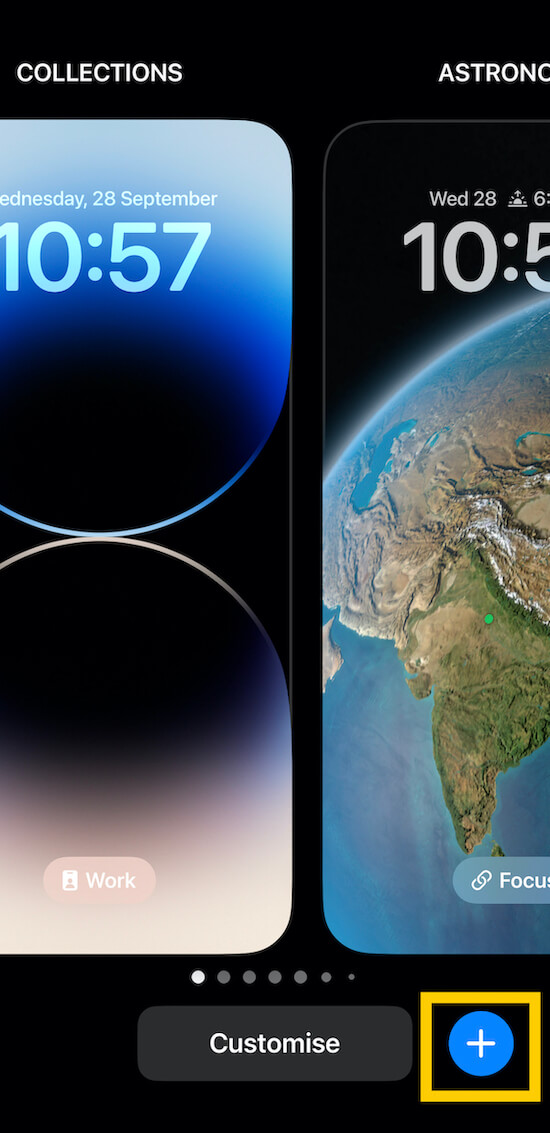
Pressionar longamente na tela de bloqueio mostrará várias opções de papel de parede e tela de bloqueio que estão disponíveis por padrão e algumas que você pode ter usado. Não se preocupe com eles. Na base da tela haverá uma opção chamada Personalizar com um sinal + próximo a ela. Seja positivo e aperte o sinal +.
Etapa 3: adicione um novo papel de parede e fique colorido
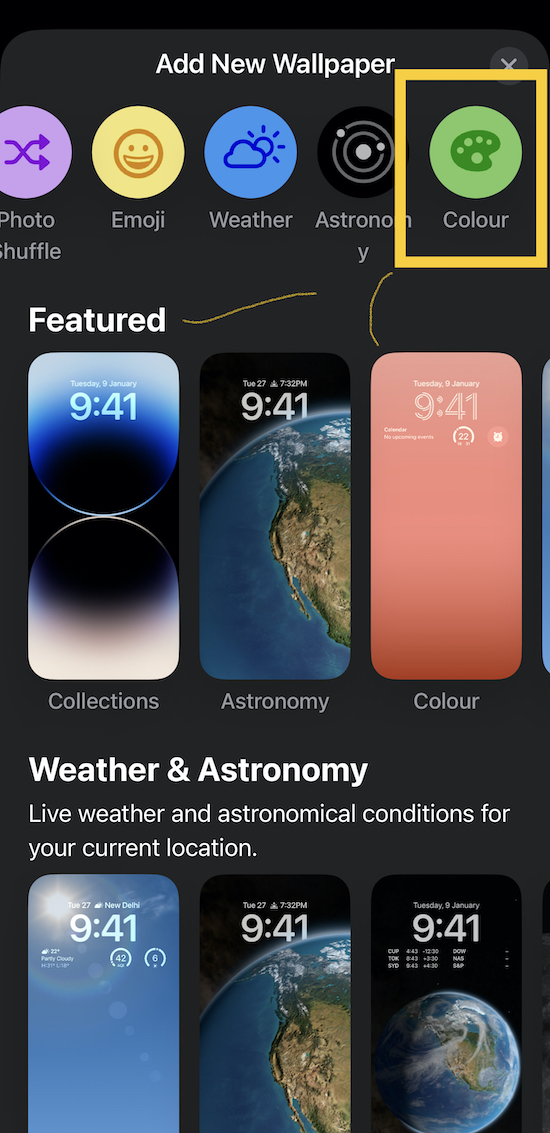
Agora você se encontrará na zona Adicionar novo papel de parede . Percorra as opções na parte superior e escolha Cor.
Passo 4: Escolha... a escuridão!
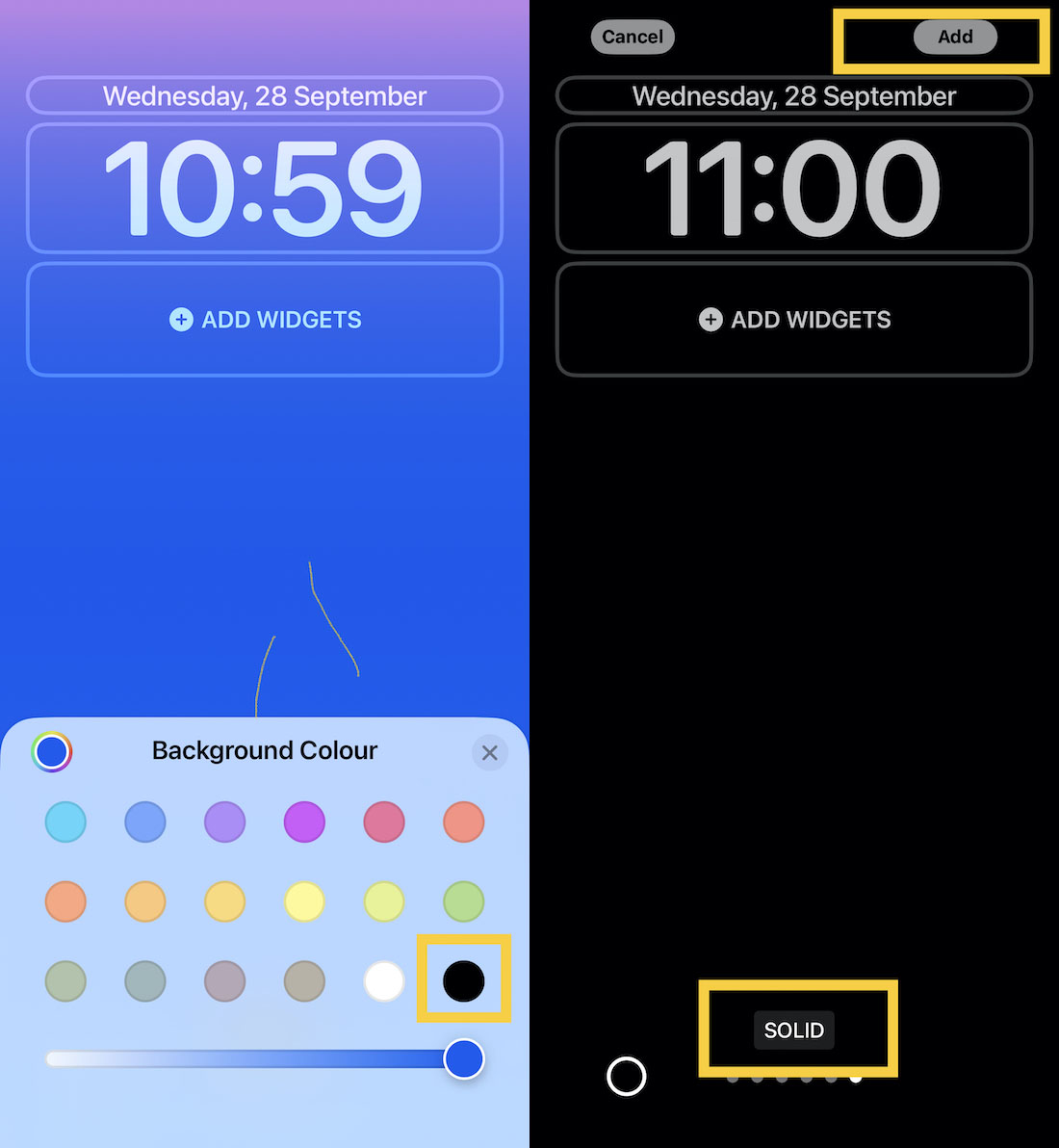
Agora você verá uma paleta de cores na parte inferior da tela. Seja como Henry Ford e escolha qualquer cor... desde que seja preta. Será o ponto na extrema direita da última linha. Ao escolhê-lo, você verá uma barra de rolagem indicando o nível de escuridão desejado. Puxe-o todo para a direita para a maior parte da escuridão. Agora você chegará a uma tela que mostra diferentes níveis de preto. Escolha Sólido . E depois toque em Adicionar .
Passo 5: A escuridão desce em AOD
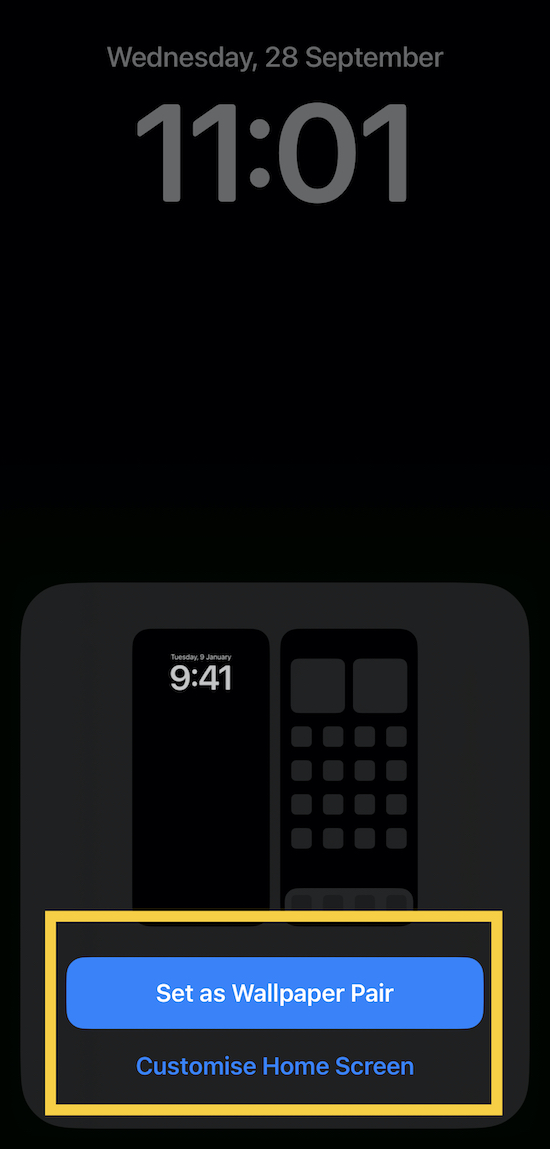
Você terá a chance de usar esse tom escuro como tela inicial e tela de bloqueio. Se você é um fã do lado escuro, escolha Definir como par de papel de parede . Se, no entanto, você quiser que o papel de parede da tela inicial do seu iPhone tenha um pouco mais de cor, escolha Personalizar tela inicial e ajuste as coisas ao seu gosto e toque em Concluído . Em ambos os casos, você terá um AOD preto com apenas a hora em branco.
O preço que você paga por esse movimento é perder uma tela de bloqueio mais distinta, mas depois vem uma grande escuridão ... compromisso!
Begone, AOD: como desativar o AOD completamente
Se você achar o AOD no iPhone 14 Pro e iPhone 14 Pro Max muito perturbador em seu estado normal e não estiver com vontade de ajustar o Focus ou ajustar sua tela de bloqueio, talvez seja mais simples desativar o recurso completamente. Mais uma vez, o processo é simples:
Etapa 1: obter configurações, ir (para exibição e brilho)
Como quase sempre, começa com Configurações . Mas desta vez, vá para Display and Brightness .
Passo 2: Estar sempre ligado ou não é a questão
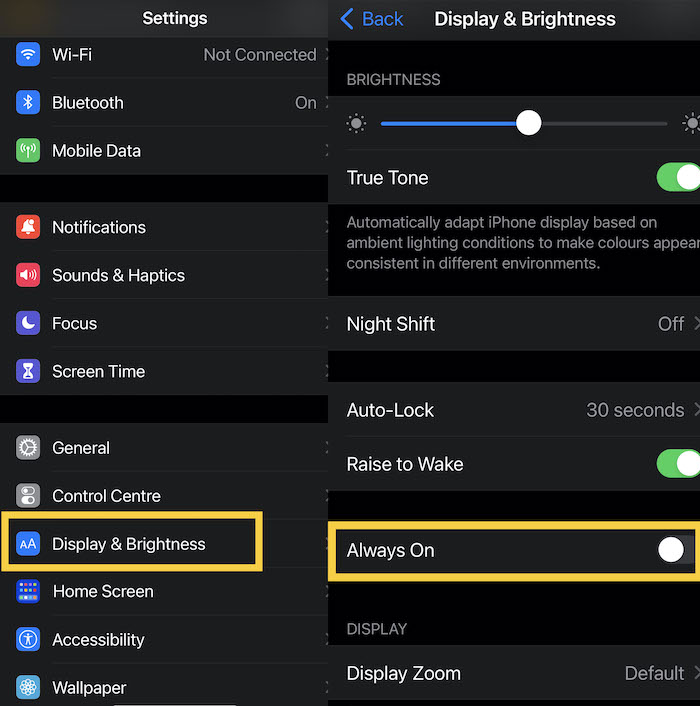
Na seção Tela e brilho, role para baixo até ver a opção Sempre ligado . Desligue- o . É isso.
E é assim que você pode resolver os problemas de AOD no iPhone 14 Pro e Pro Max no momento. Esperamos que a Apple facilite muito com uma atualização de software nos próximos dias - talvez apenas torne-o preto e branco por padrão!
